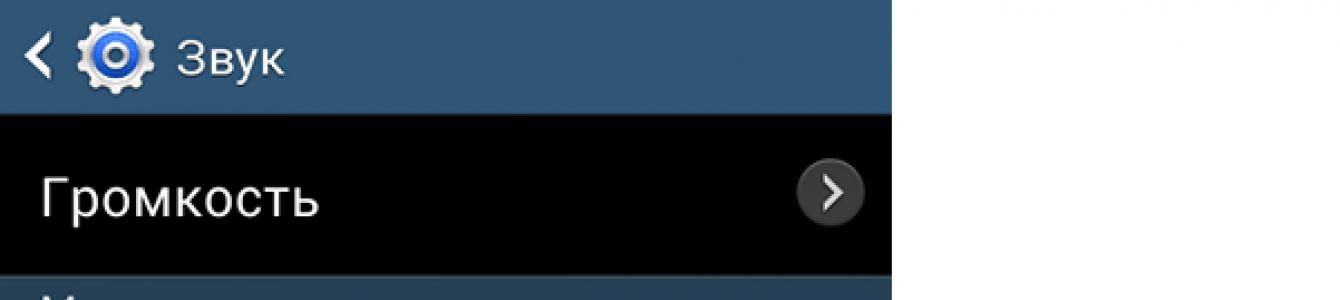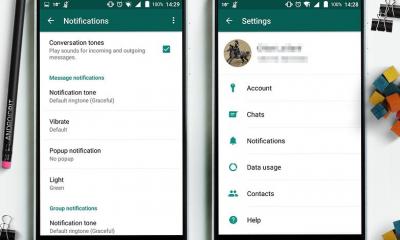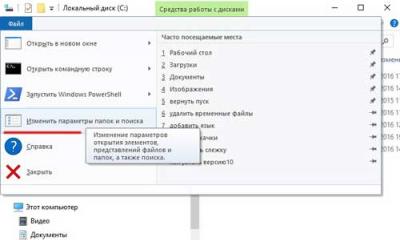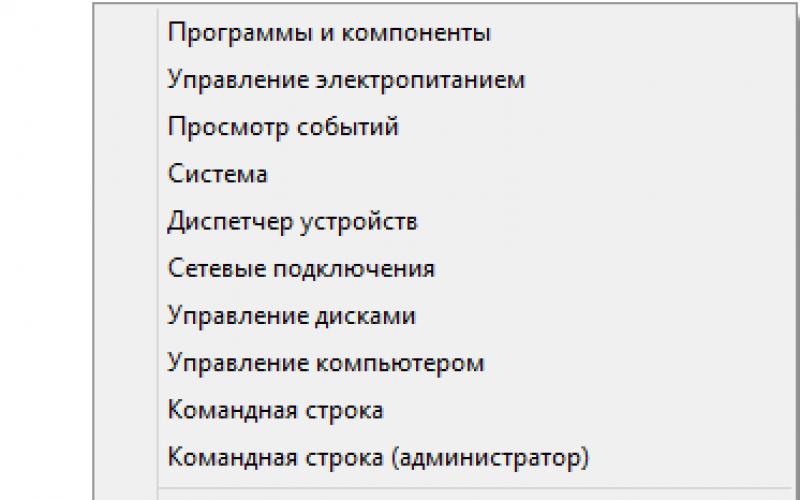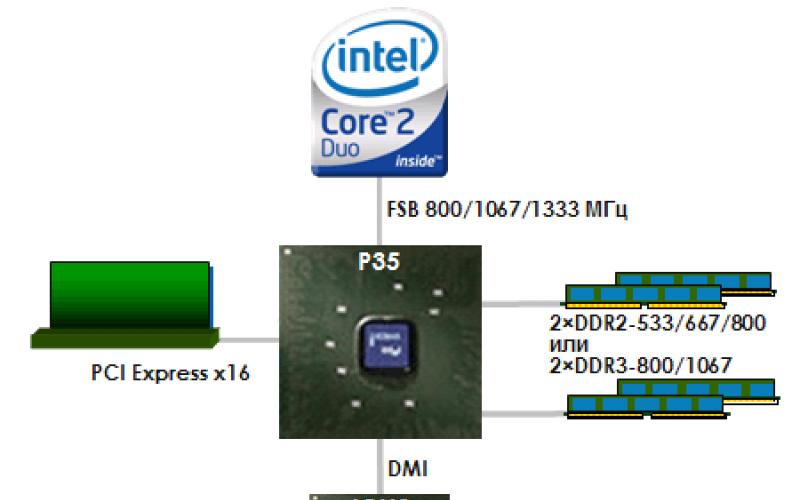لرزش یکی از راههای اطلاعرسانی به کاربر در مورد تماس، پیامک یا رویداد دیگری است که توجه او را میطلبد. اما، تلفن های هوشمند مدرن نه تنها برای این کار از لرزش استفاده می کنند. گوشی های هوشمند مدرن نیز از لرزش برای تایید لمس کاربر روی صفحه استفاده می کنند. این ویژگی را بازخورد ارتعاشی می نامند. اگر دوست ندارید تلفن هوشمندتان در حین تماس دریافتی یا هنگامی که صفحه را فشار میدهید بلرزد، به جای درستی آمدهاید. در این مقاله با نحوه خاموش کردن لرزش در اندروید و همچنین خاموش کردن بازخورد لرزش هنگام کلیک بر روی صفحه نمایش گوشی هوشمند آشنا خواهید شد.
نحوه خاموش کردن لرزش در اندروید هنگام تماس
برای خاموش کردن لرزش در تماس ورودی در Android، باید تنظیمات را باز کنید و به بخش "صدا" بروید.
پس از آن پنجره ای با تنظیمات صدا در مقابل شما باز می شود. برای خاموش کردن لرزش در تماسهای ورودی، علامت کادر کنار لرزش هنگام تماس را بردارید.

در برخی از سیستم عامل ها، این عملکرد ممکن است متفاوت خوانده شود. به عنوان مثال، "لرزش در تماس" یا "لرزش در تماس ورودی".
نحوه غیرفعال کردن لرزش هنگام تایپ در اندروید
اگر می خواهید هنگام تایپ لرزش را خاموش کنید (بازخورد لرزشی)، برای انجام این کار، تنظیمات را باز کنید و به بخش "زبان و ورودی" بروید. لیستی از صفحه کلیدهای نصب شده بر روی گوشی هوشمند اندرویدی شما در اینجا نمایش داده می شود. برای خاموش کردن لرزش هنگام تایپ، باید روی نماد چرخ دنده در مقابل صفحه کلید خود کلیک کنید.

پس از کلیک بر روی تصویر چرخ دنده، تنظیمات صفحه کلید باید در مقابل شما باز شود. در اینجا باید عملکرد "بازخورد لرزش کلیدها" را پیدا کرده و آن را خاموش کنید.

همچنین در این صفحه می توانید سایر ویژگی های مربوط به صفحه کلید را فعال یا غیرفعال کنید. برای مثال، میتوانید صدای کلیدها را خاموش کنید، روی فشار دادن یک کلید بزرگنمایی کنید و یک زبان ورودی متن جدید اضافه کنید.
بازخورد لرزشی در یک تلفن مدرن اغلب بسیار مفید است و به شما امکان می دهد سیگنالی در مورد یک رویداد جدید در دستگاه بدون ایجاد سیگنال صوتی دریافت کنید که در تعدادی از موارد نامناسب است. اما شرایطی وجود دارد که ارتعاش دستگاه موبایلممکن است باعث تحریک شود. به عنوان مثال، همه افراد پاسخ لرزش دستگاه را در زمان اتصال در حین تماس دوست ندارند. به همین دلیل است که کاربران اغلب به دنبال امکان غیرفعال کردن این ویژگی هستند. در این مقاله نحوه غیرفعال کردن ویبره در گوشی های هوشمند لنوو و سامسونگ را به راحتی و بدون مشکل غیر ضروری به تفصیل توضیح خواهیم داد. برای گوشی های اندرویدی برندهای دیگر، همه چیز تقریباً به همین صورت انجام می شود.
فهرست مطالب
عملکرد لرزش را برای تماس های ورودی و لمس صفحه خاموش کنید
در زمان پذیرش تماس دریافتیارتباط دهنده (بسته به حالتی که تنظیم شده است) شروع به پخش ملودی می کند. در زمان ارتباط با مشترک می تواند سیگنال ویبره را روشن کند. از طریق تنظیمات دستگاه غیرفعال می شود. در مدل های مختلفدر گوشیهای هوشمند و در نسخههای مختلف اندروید، مراحل خاموش کردن بازخورد لرزش ممکن است متفاوت باشد.
بیایید لرزش را خاموش کنیم گوشی هوشمند لنوو. شما می توانید این کار را در چند مرحله ساده انجام دهید:
1. به منو بروید "تنظیمات".

2. روی مورد کلیک کنید "نمایه های صوتی". پس از آن، منتخبی از چهار پروفایل اصلی در مقابل شما باز می شود.
3. نمایه ای را که استفاده می کنید انتخاب کنید.

4. برای لغو لرزش در حین تماس، کافی است علامت کادر کنار خط را بردارید "ارتعاش".
5. برای حذف عملکرد بازخورد لرزش هنگام لمس صفحه نمایش تلفن هوشمند، کمی از منو پایین رفته و علامت کادر کناری را بردارید. "صداهای صفحه لمسی".

اکثر دستگاه های ارتباطی Lenovo با سیستم عامل اندروید 4.2.1 و بالاتر به شما امکان می دهند لرزش را دقیقاً همانطور که در بالا توضیح داده شد غیرفعال کنید. در عمل، لرزش را می توان در گوشی های هوشمند تولید شده توسط سامسونگ نیز خاموش کرد. تنها هشدار در اینجا این است که در تعدادی از نسخه های اندروید تنظیمات لازمممکن است کاملاً استاندارد قرار نگیرند، اما یافتن آنها نباید دشوار باشد.
دارندگان گوشی های غول کره جنوبی می توانند با دنبال کردن دستورالعمل های زیر لرزش را غیرفعال کنند:
1. مورد را باز کنید "تنظیمات".
2. در مرحله بعد، روی تب کلیک کنید "گزینه ها" (در برخی از نسخه های اندروید، توسعه دهندگان آن را نامیده اند "دستگاه من")
.
3. به برگه بروید "صدا".
4. علامت را بردارید "لرزش هنگام تماس".
5. انجام اقدامات مشابه در رابطه با آیتم "بازخورد".

اگر همه کارها را همانطور که توضیح داده شد انجام دادید، پس از لمس کردن صفحه نمایش یا برقراری ارتباط با مشترک، تلفن هوشمند شما دیگر نمی لرزد.
هنگام تایپ بازخورد لرزشی را غیرفعال کنید
این تلفن در ابتدا برای ارتباط صوتی ساخته شد، اما امروزه بسیاری از ما روزانه صدها و حتی هزاران کاراکتر متنی را روی آن تایپ می کنیم، بنابراین لرزش مداوم در این فرآیند می تواند آزار دهنده باشد. علاوه بر این، شارژ باتری را فراموش نکنید که به دلیل عملکرد موتور ویبره، حتی سریعتر تخلیه می شود. غیرفعال کردن بازخورد لرزش در دستگاه های لنوو با انجام مراحل زیر انجام می شود:
1. منوی گوشی خود را باز کنید "تنظیمات".
2. به مورد بروید "زبان و ورودی".
3. در لیست صفحه کلیدهایی که باز می شود، روی نماد چرخ دنده در کنار آن کلیک کنید "صفحه کلید گوگل".
4. انتخاب کنید "تنظیمات".
5. علامت کادر کنار خط را بردارید "ارتعاش کلید".
با استفاده از این راهنما، لرزش کلید در اکثر دستگاههای لنوو با سیستمعامل موبایل Android 4.x.x خلاص میشود.
برای تعداد زیادی گوشی های هوشمند سامسونگیک دستورالعمل تقریبا مشابه وجود دارد:
1. منو را باز کنید "تنظیمات".
2. یک مورد را انتخاب کنید "گزینه ها"(یا در برخی نسخه ها مورد "دستگاه من").
3. پس از آن، به آیتم بروید "زبان و ورودی".
4. مورد را بررسی کنید "صفحه کلید سامسونگ".
5. در تنظیمات ظاهر شده، لرزش را لغو کنید.
انجام این مراحل امکان غیرفعال کردن لرزش گوشی هنگام چاپ را فراهم می کند اطلاعات متنی. در همان صفحه منو می توانید صدای کلیدها را خاموش کنید.
با استفاده از برنامه لرزش را خاموش کنید
ما به خاموش کردن لرزش آزاردهنده بر اساس دو برند تلفن نگاه کردیم، اما برای بسیاری دیگر، همه چیز تقریباً یکسان است. با این حال، ممکن است با یک دستگاه اندرویدی مواجه شوید که یافتن موارد ضروری در آن مشکل باشد. ما این را در نظر گرفتیم، بنابراین می توانید به عنوان نجات دهنده به برنامه های شخص ثالث متوسل شوید. مثلا یکی از اینها Vibrancy را سفارشی کنید.
عملکرد اصلی این نرم افزارشامل امکان تنظیم ارتعاشات برای رویدادهای مختلف و همچنین خاموش شدن کامل آنها است. این برنامه برای دانلود در دسترس است فروشگاه رسمی گوگل پلی.
در این مورد ما با شما خداحافظی می کنیم و امیدواریم که توصیه های ما برای شما مفید بوده باشد!
سلام به همه!
این مقاله برای کسانی است که در دستگاه اندرویدی خود میخواهند آن را روشن کنند یا برعکس، هنگام فشار دادن صفحه نمایش و صفحه کلید صدا و لرزش را خاموش کنند.
در واقع، برای کسی دریافت بازخورد از ابزار خود بسیار راحت است. و برای بسیاری، همه اینها فقط سر و صدا و وزوز اضافی است 🙂
بیا شروع کنیم.
بیایید با صداها و ارتعاشات هنگام ضربه زدن روی صفحه شروع کنیم.
به تنظیمات بروید، "صداها و اعلان ها" را انتخاب کنید. ممکن است بسته به مدل و نسخه اندروید، نام متفاوتی از آن داشته باشید.

در قسمت "سیستم" می توانید میزان صدا را تنظیم کنید یا صدا را به طور کلی خاموش کنید.


حرکت کن - صدا و لرزش کلیدها را خاموش کنید (یا برعکس، روشن کنید).
دوباره به تنظیمات می رویم و در اینجا منوی "زبان و ورودی" را پیدا می کنیم. وارد آن می شویم. صفحه کلیدی را که به طور پیش فرض در آن نصب کرده اید انتخاب کنید این لحظه. در مورد من صفحه کلید گوگل است.

بریم سراغ تنظیماتش همانطور که می بینید، گزینه ای برای فعال یا غیرفعال کردن بازخورد لرزش و صدای کلید وجود دارد. آنچه را که نیاز دارید انتخاب کنید و از آن به روشی که می خواهید استفاده کنید 🙂
تایپ کردن پیام های متنیبه اقوام و دوستان خود، احتمالاً متوجه شده اید که هنگام فشار دادن صفحه کلید، هنگام تایپ، لرزش خفیفی وجود دارد. این لرزش لازم است تا بتوانید متوجه شوید که وقتی صفحه را خیلی سریع فشار می دهید، کلید را فشار داده اید. بالاخره وقتی سریع تایپ می کنید، چشمان شما به آنچه نوشته اید نگاه نمی کند، به نحوه تایپ شما نگاه می کند. این مطمئنا خوب است، اما تخلیه سریع گوشی هوشمند یا تبلت نیز وجود دارد. بنابراین، ما گزینه غیرفعال کردن این ویژگی را برای صرفه جویی در مصرف باتری در نظر خواهیم گرفت. بیا شروع کنیم.
برای غیرفعال کردن لرزش در صفحه کلید، باید دستگاه خود را روشن کرده و به تنظیمات بروید. در تنظیمات گوشی هوشمند یا تبلت ما، باید به آیتم "زبان و ورودی" بروید و به طور طبیعی این مورد را باز کنید.

پس از باز کردن آیتم مورد نیاز ما، به طور خودکار به یک پنجره کاری جدید منتقل می شوید، جایی که لیستی از اقدامات ممکن، انتخاب زبان و صفحه کلیدهای مختلف ارائه می شود. بهطور پیشفرض، همه دستگاههای اندروید 5.0 و 6.0 دارای صفحهکلید Google هستند. روی آن کلیک کنید و به اسلاید بعدی بروید.

پس از انتخاب صفحه کلید گوگل، یعنی همانطور که در شکل بالا نشان داده شده است، به یک اسلاید جدید با تنظیمات و سایر عملکردهای این کیبورد نیز منتقل خواهید شد. باید لرزش را غیرفعال کنیم درست است؟ اگر همه چیز درست است، بر روی مورد "تنظیمات" در این پنجره کلیک کنید.

به محض رفتن به تنظیمات، می توانید کل لیست عملکردهای موجود را مشاهده کنید. اهرم را به حالت خاموش حرکت دهید. همانطور که در تصویر بالا نشان داده شده است، فقط اهرم باید به سمت دیگر چرخانده شود. سپس از دسکتاپ خارج شده و دستگاه خود را مجددا راه اندازی کنید. پس از راه اندازی تلفن هوشمند یا رایانه لوحی خود، به هر برنامه ای که می تواند متن ارسال کند یا بنویسد یا با آن کار کند، بروید. این برای اینکه بتوانید صفحه کلید خود را برای لرزش خروجی بررسی کنید ضروری است. اگر لرزش وجود ندارد، پس شما همه چیز را درست انجام دادید، اما اگر همه چیز همانطور که هست باقی ماند، سوالات خود را در زیر در نظرات بنویسید و بپرسید. همین و از توجه شما متشکرم.
هر کاربر اندرویدی نه تنها باید تماس بگیرد و بازی کند، بلکه باید متن را با استفاده از صفحه کلید گجت تایپ کند. صفحه کلید نه تنها منتشر می کند صدای بلند، که به راحتی می توان آن را خاموش کرد، اما یک واکنش لرزشی نیز ایجاد می کند.
برای کسانی که نمی دانند چگونه صدای کیبورد را خاموش کنند:
« اطلاعات شخصی» — « زبان» — « ورودی" - روی آن کلیک کنید. در سمت راست، دقیقاً روبروی «صفحهکلید اندروید یا صفحهکلید Google»، باید روی تصویر تنظیمات کلیک کنید. علامت چک را در مورد حذف کنید - "صدای کلید". در اینجا می توانید تیک و صدا را با ضربه زدن روی صفحه نیز حذف کنید.
صفحه کلید
خوب، اگر لرزش صفحه کلید آزاردهنده باشد چه باید کرد؟چگونه لرزش صفحه کلید اندروید را حذف کنیم؟ لازم برای رفتن به تنظیمات"، سپس بخش را باز کنید" زبان و ورودی". در اینجا، در این منو، کاربر به انواع تنظیمات زبان و راه های ورود به آنها دسترسی خواهد داشت. در اینجا، شما باید مورد را پیدا کنید - " صفحه کلید مجازی". بعد، باید موردی را که در حال حاضر استفاده می شود انتخاب کنید. به عنوان مثال صفحه کلید Google را در نظر بگیرید. علاوه بر این، شما فقط باید علامت تیک مقابل را حذف کنید - " لرزش هنگام فشار دادن کلیدها". با غیرفعال کردن این عملکرد، کاربر یک بار برای همیشه از شر بازخورد ارتعاشی آزاردهنده و آزاردهنده خلاص می شود.

بسیاری از تنظیمات دیگر مربوط به عملکرد صفحه کلید وجود دارد. لازم به یادآوری است که اگر کاربر در آینده صفحه کلید را تغییر دهد، دوباره باید به "تنظیمات" رفته و بازخورد لرزش را دوباره خاموش کند، زیرا این عملکرد به صورت جداگانه برای هر صفحه کلید پیکربندی شده است.
سیستم عامل اندروید
این گجت علاوه بر بازخورد لرزشی صفحه کلید، دارای سیستم عامل اندروید لرزشی نیز می باشد. این عملکرد هر بار که دکمهای روی صفحه فشار داده میشود فعال میشود. نحوه غیرفعال کردن لرزش در صفحه کلید اندروید قبلاً در بالا توضیح داده شده است ، اکنون چگونه این ویژگی را حذف کنید.
شما باید وارد شوید تنظیمات» ابزار، سپس به قسمتی به نام « تنظیمات صدا"، یا به سادگی -" صدا". در اینجا کاربر به تمام تنظیمات اصلی گجت دسترسی دارد و همه آنها مربوط به عملکرد صدا هستند. شما باید تمام این تنظیمات را بررسی کنید، به انتهای بخش بروید و زیربخشی به نام - " را پیدا کنید. صداهای دیگر". با رفتن به اینجا، باید خط را پیدا کنید - " پاسخ ارتعاشی” و علامت کادر را بردارید.
چگونه لرزش صفحه کلید گوشی اندروید لنوو را حذف کنیم؟
به "تنظیمات" بروید و موردی به نام - " پیدا کنید پروفایل های صدا". در آنجا کاربر چهار متفاوت را مشاهده خواهد کرد تنظیمات صدا، یعنی: بدون صدا، لرزش. استاندارد و در خیابان. باید به سر اصل مطلب بروید -" استاندارد"، و در آنجا باید خط را پیدا کنید -" لرزش در لمس". باید خاموش شود.
اندروید نسخه 4.
دارندگان اندروید چهارم باید به "تنظیمات" بروید، سپس مورد - "زبان و ورودی" و سپس مورد فرعی - "صفحه کلید Android" را پیدا کنید و علامت کادر کنار خط - "بازخورد لرزش کلید" را بردارید.
این اتفاق می افتد که کاربر عملکرد را تنظیم می کند - "بی صدا"، اما هنگام تایپ، کلیدها به شدت کلیک می کنند و آزار می دهند. بنابراین، چک باکس باید فورا حذف شود، تا زمانی که ابزار در نهایت عصبانی شود. بنابراین، چگونه لرزش صفحه کلید اندروید را حذف کنیم؟
بریم به " تنظیمات"، سپس به" زبان و ورودی"، پس از آن باید به پایین بروید و نموداری به نام" را پیدا کنید. کیبورد و روش های ورودی". در اینجا ما به دنبال یک مورد به نام - " صفحه کلیدو در سمت راست تنظیمات نمادی وجود دارد که میخواهید حذف کنید.

می توانید این کار را انجام دهید: مورد را پیدا کنید - "واکنش هنگام فشار دادن"، اینجا را وارد کنید و دکمه - "واکنش لرزش" را پیدا کنید. تیک کنار این مورد را بردارید. همه چیز، هیچ پاسخ لرزشی در هنگام تایپ وجود نخواهد داشت.
قابل اعتماد و متخصص " تنظیماتابزارک را پیدا کنید و در منو موردی به نام - را پیدا کنید زبان و ورودی"، برای یافتن مورد فرعی بروید -" صفحه کلید Xperia"، به علاوه - " بازخورد ارتعاش کلیدی"، و برعکس علامتی وجود خواهد داشت که باید حذف شود.
لرزش و باتری
نه تنها به دلیل عصبی بودن، حذف عملکرد بازخورد لرزش ضروری است، بلکه به این دلیل که این عملکرد باتری را تخلیه می کند. با خاموش کردن ویبره، تلفن همراه به این سرعت تخلیه نمی شود، بنابراین نیاز به شارژ کمتری دارد. چگونه لرزش صفحه کلید اندروید را حذف کنیم؟
می توانید عمر گجت را افزایش دهید و لرزش آزار دهنده را به این صورت خاموش کنید. بریم به " تنظیمات"، در آنجا باید مورد را انتخاب کنید -" سیستم". پس از آمدن به اینجا، یک مورد فرعی به نام - " پیدا کنید پروفایل های صوتی". هنگام تنظیم یک نمایه، باید علامت کادر کنار " را بردارید بازخورد ارتعاشی". همه چيز، گوشی های هوشمند بیشتردر دستان نمی لرزد!
خیلی ها این کار را می کنند. به همین ترتیب، در "تنظیمات" بروید و مورد - "Audio Profile" را پیدا کنید، "Standard Profile" را پیدا کنید و آن را روشن کنید. در همان زمان، بازخورد لرزش به طور خودکار خاموش می شود. اگر زمانی برای فهمیدن اینکه چه چیزی روشن و چه چیزی خاموش است وجود ندارد، می توانید به سادگی گوشی هوشمند را در حالت بی صدا قرار دهید.
به طور کلی، در تمام مدل های گجت، سیستم خاموش و روشن کردن عملکرد لرزش یکسان، خوب یا تقریباً یکسان است. در هر صورت، کاربر باید به "تنظیمات"، سپس به "زبان و ورودی" رفته و سپس "صفحه کلید" را پیدا کند و به سادگی به دنبال مورد - Vibration Feedback باشد، که در مقابل آن یک علامت وجود دارد. با حذف این آیکون، گوشی صدا و لرزش را متوقف می کند. مشکل بدون کمک خارجی حل می شود.
مدلهای تلفنی وجود دارد که عملکرد در آنها خاموش است نه در " تنظیمات"، و در" منو". با رفتن به آنجا، باید مورد را پیدا کنید - " سیستم"، و آنجا برای پیدا کردن -" پروفایل های صوتی"، و در اینجا از قبل، خط جستجو شده است -" بازخورد ارتعاش کلیدی". علامت چک را بردارید همه چيز.
با انجام درست همه کارها، گوشی هوشمند هنگام تایپ کاربر را با لرزش آزار نمی دهد، به خصوص اگر این متن در شب یا در کتابخانه تایپ شود، این عملکرد نه تنها خود کاربر، بلکه کسانی را که در نزدیکی خود هستند نیز خشمگین می کند.